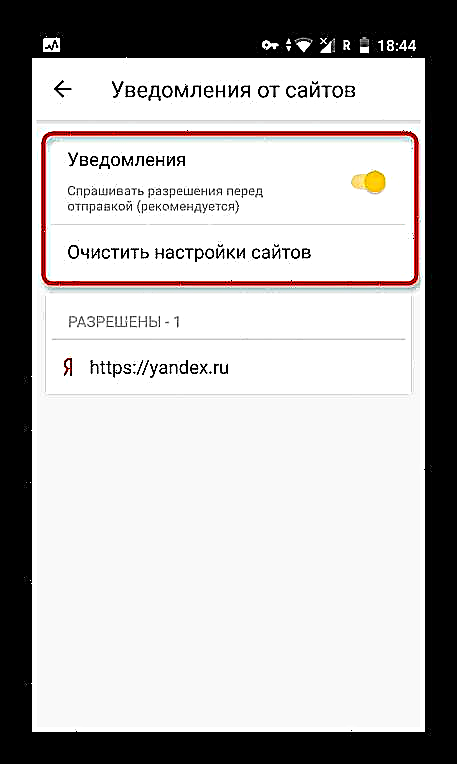ယခုဆိုဒ်တိုင်းနီးပါးသည်၎င်း၏ visitors ည့်သည်များအားနောက်ဆုံးသတင်းများကိုရယူရန်နှင့်သတင်းလွှာများလက်ခံရန်ကမ်းလှမ်းသည်။ ကျွန်ုပ်တို့အားလုံးသည်ထိုကဲ့သို့သောလုပ်ဆောင်မှုမျိုးမလိုအပ်ပါ။ တစ်ခါတစ်ရံကျွန်ုပ်တို့သည်မတော်တဆပေါ်ပေါက်လာသည့်သတင်းအချက်အလက်ပိတ်ပင်တားဆီးမှုများကိုပင်စာရင်းသွင်းခြင်းပင်ပြုလုပ်နိုင်သည်။ ဤဆောင်းပါး၌၊ သတိပေးစာပေးသွင်းမှုဖယ်ရှားခြင်းနှင့် pop-up တောင်းဆိုမှုများကိုမည်သို့ဖယ်ရှားရမည်ကိုကျွန်ုပ်တို့ပြပါမည်။
ကြည့်ရှုရန် - အကောင်းဆုံးကြော်ငြာပိတ်ဆို့သူများ
Yandex.Browser တွင်သတိပေးချက်များကိုပိတ်ပါ
သင်အကြိုက်ဆုံးနှင့်အများဆုံးကြည့်ရှုသောဆိုဒ်များအတွက် push အသိပေးချက်ကိုဖွင့်ခြင်းသည်ယေဘုယျအားဖြင့်သင့်အားနောက်ဆုံးပေါ်ဖြစ်ရပ်များနှင့်သတင်းများနှင့်နောက်ဆုံးအခြေအနေကိုထိန်းသိမ်းရန်အလွန်အဆင်ပြေသည်။ သို့သော်၊ ဤအင်္ဂါရပ်ကိုမလိုအပ်ပါကသို့မဟုတ်စိတ်မ ၀ င်စားသောအင်တာနက်အရင်းအမြစ်များကိုစာရင်းပေးသွင်းထားလျှင်၎င်းကိုသင်ဖယ်ရှားသင့်သည်။ ထို့နောက် PC နှင့်စမတ်ဖုန်းများအတွက်ဗားရှင်းတွင်မည်သို့လုပ်ဆောင်ရမည်ကိုလေ့လာပါမည်။
နည်းလမ်း ၁ - PC ရှိအသိပေးချက်များကိုပိတ်ပါ
Yandex.Browser ၏ desktop version ရှိ pop-up notifications များအားလုံးကိုဖယ်ရှားရန်၊ အောက်ပါတို့ကိုလုပ်ပါ။
- menu ကိုသွားပါ "ချိန်ညှိချက်များ" ဝက်ဘ်ဘရောက်ဇာ။
- မြင်ကွင်းအောက်သို့ဆွဲချပြီးခလုတ်ကိုနှိပ်ပါ။ အဆင့်မြင့်ဆက်တင်များကိုပြပါ.
- ပိတ်ပင်တားဆီးမှု၌တည်၏ "ကိုယ်ပိုင်အချက်အလက်" ပွင့်လင်း အကြောင်းအရာချိန်ညှိချက်များ.
- အပိုင်းသို့ Scroll လုပ်ပါ အသိပေးချက်များ ဘေးတွင်အမှတ်အသားတစ်ခုထည့်ထားပါ "ဆိုဒ်အသိပေးချက်များကိုမပြပါနှင့်"။ ဤအင်္ဂါရပ်ကိုလုံးဝပိတ်ရန်မရည်ရွယ်ပါကအမှတ်အသားကိုအလယ်တွင်ထားပါ "(အကြံပြုထားသည်)".
- ပြတင်းပေါက်တစ်ခုကိုလည်းဖွင့်နိုင်တယ်။ ခြွင်းချက်စီမံခန့်ခွဲမှုသင်သတင်းမရယူလိုသောဆိုဒ်များမှစာရင်းသွင်းမှုများကိုဖယ်ရှားရန်။
- သင်ခွင့်ပြုချက်အတွက်ခွင့်ပြုခဲ့သောဆိုဒ်များအားလုံးသည်စာလုံးစောင်းဖြင့်ရေးသည်၊ သူတို့အနားတွင်ရှိသောအခြေအနေကိုဖော်ပြသည် "ခွင့်ပြုပါ" ဒါမှမဟုတ် "ငါ့ကိုမေးပါ".
- သင်ပယ်ဖျက်လိုသည့်ဝက်ဘ်စာမျက်နှာကိုနှိပ်ပြီးပေါ်လာသည့်လက်ဝါးကပ်တိုင်ကိုနှိပ်ပါ။





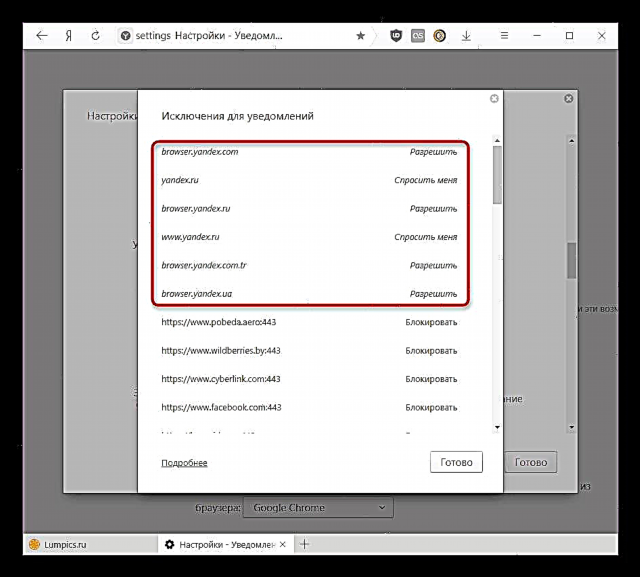

ကိုယ်ရေးကိုယ်တာအသိပေးချက်များပေးပို့ခြင်းကိုထောက်ခံသည့် ၀ က်ဘ်ဆိုက်များမှဥပမာအားဖြင့် VKontakte မှလည်းဖြတ်နိုင်သည်။
- သွားပါ "ချိန်ညှိချက်များ" ပိတ်ပင်တားဆီးမှုကိုရှာပါ အသိပေးချက်များ။ အဲဒီမှာခလုတ်ကိုနှိပ်ပါ "အသိပေးချက်များကိုပြင်ဆင်ပါ".
- သင် pop-up မက်ဆေ့ခ်ျများကိုမကြည့်လိုတော့သည့်ဝက်ဘ်စာမျက်နှာကိုဖြုတ်ပါသို့မဟုတ်သူတို့ပေါ်လာမည့်အဖြစ်အပျက်များကိုပြုပြင်ပါ။


ဤနည်းလမ်း၏အဆုံးတွင်ကျွန်ုပ်တို့သည်ဆိုက်မှသတိပေးချက်များကိုမတော်တဆစာရင်းသွင်းပြီး၎င်းကိုမပိတ်နိုင်သေးပါကလုပ်ဆောင်နိုင်သည့်အစီအစဉ်များအကြောင်းကျွန်ုပ်တို့ပြောချင်သည်။ ဤအခြေအနေတွင်၊ သင်ချိန်ညှိချက်များကိုအသုံးပြုသည်ထက်စာလျှင်ခြယ်လှယ်မှုများစွာပြုလုပ်ရန်လိုအပ်လိမ့်မည်။
ဤကဲ့သို့သောသတင်းလွှာကိုမတော်တဆစာရင်းသွင်းလျှင်

သော့ခတ်ထားသောအိုင်ကွန်ပေါ်တွင်သို့မဟုတ်ဤဆိုဒ်ရှိခွင့်ပြုချက်ကိုပြသသည့်အရာပေါ်တွင်နှိပ်ပါ။ Pop-up ၀ င်းဒိုးတွင် parameter ကိုရှာပါ "ဆိုက်မှအသိပေးချက်များကိုရယူပါ" အရောင်အဝါရောင်မှမီးခိုးရောင်သို့ပြောင်းရန် toggle switch ကိုနှိပ်ပါ။ ပြီးပြီ

နည်းလမ်း ၂။ သင်၏စမတ်ဖုန်းပေါ်ရှိသတိပေးချက်များကိုပိတ်ပါ
မိုဘိုင်းဘရောက်ဇာ၏မိုဘိုင်းဗားရှင်းကိုသုံးသောအခါသင်မစိတ်ဝင်စားသောဆိုဒ်များကိုစာရင်းသွင်းခြင်းလည်းပြုလုပ်နိုင်သည်။ သငျသညျတော်တော်လေးသူတို့ကိုလျင်မြန်စွာဖယ်ရှားပစ်နိုင်ပါတယ်, ဒါပေမယ့်သင်ချက်ချင်းသင်မလိုအပ်ပါဘူးသောလိပ်စာများကိုဖယ်ရှားမပေးနိုငျကွောငျးသတိပြုရကျိုးနပ်ပါတယ်။ ဆိုလိုသည်မှာ အကယ်၍ သင်သည်အကြောင်းကြားစာများမှပယ်ဖျက်ရန်ဆုံးဖြတ်ပါကစာမျက်နှာအားလုံးတွင်တစ်ပြိုင်နက်ဖြစ်ပျက်လိမ့်မည်။
- လိပ်စာဘားရှိ menu ခလုတ်ကိုနှိပ်ပြီးသွားပါ "ချိန်ညှိချက်များ".
- ကဏ္ to ကိုသွားပါ အသိပေးချက်များ.
- ဒီနေရာတွင် ဦး စွာ၊ browser သည်၎င်း၏ကိုယ်ပိုင်ပို့သည့်သတိပေးမှုအမျိုးမျိုးကိုသင်ပိတ်နိုင်သည်။
- သွားနေ "ဆိုဒ်များမှသတိပေးချက်များ"မည်သည့်ဝဘ်စာမျက်နှာမှမဆိုသတိပေးချက်များကိုပြင်ဆင်နိုင်သည်။
- ပစ္စည်းကိုအသာပုတ်ပါ "ဆိုက်ချိန်ညှိချက်များကိုရှင်းလင်းပါ"သင်သတိပေးချက်များကိုမှ subscriptions ကိုဖယ်ရှားပစ်ချင်လျှင်။ တစ်ဖန် ထပ်မံ၍ ကျွန်ုပ်တို့သည်စာမျက်နှာများကို ရွေးချယ်၍ ဖယ်ရှားရန်မဖြစ်နိုင်ကြောင်းထပ်ခါတလဲလဲပြန်ပြောသည် - ၎င်းတို့သည်တစ်ပြိုင်တည်းဖျက်ပစ်ခြင်းခံရသည်။
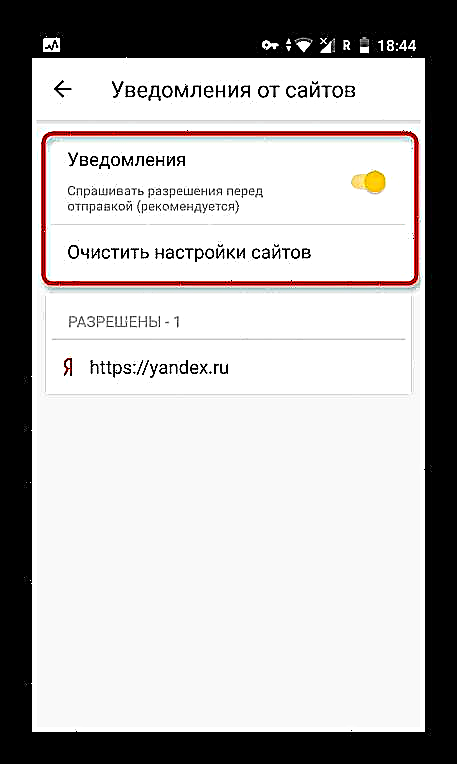
လိုအပ်လျှင် parameter သည်ကိုနှိပ်ပါ အသိပေးချက်များအဲဒါကိုပိတ်ထားရန်။ ယခုဆိုဒ်များကသင့်အားပို့ရန်ခွင့်ပြုချက်တောင်းခံလိမ့်မည်မဟုတ်ပါ - ထိုမေးခွန်းများအားလုံးကိုချက်ချင်းပိတ်ဆို့ထားလိမ့်မည်။

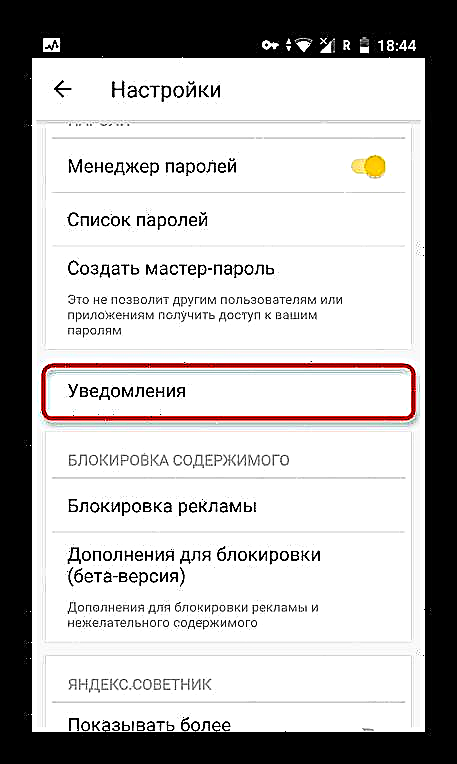


ယခုသင် Yandex.Browser ရှိကွန်ပျူတာနှင့်မိုဘိုင်းစက်ပစ္စည်းအတွက်အသိပေးချက်အမျိုးအစားအားလုံးကိုမည်သို့ဖယ်ရှားရမည်ကိုသင်သိပြီဖြစ်သည်။ သင်ဤအင်္ဂါရပ်ကိုတစ်ကြိမ်ဖွင့်ရန်ရုတ်တရက်ဆုံးဖြတ်လျှင်၊ ချိန်ညှိချက်များအတွင်းရှိလိုချင်သော parameter ကိုရှာရန်နှင့်သတိပေးချက်များကိုမပေးပို့မီသင့်အားခွင့်ပြုချက်တောင်းသည့်အရာများကိုလုပ်ဆောင်ရန်တူညီသောအဆင့်များအတိုင်းသာလုပ်ဆောင်ပါ။